- Sündmuste vaataja logi on suurepärane Windows 10 tööriist, mis võimaldab teil taustaprotsesside kohta teavet koguda.
- Üks selline viga on veateade Event 1000 ja uurime mitut viisi, kuidas seda parandada.
- Sellel teemal leiate huvitavamaid artikleid meie jaotisest Süsteemivead.
- Kui tunnete, et võiksite kasutada täiendavat abi, külastage meie üksikasjalikku Windows 10 vigade keskust.
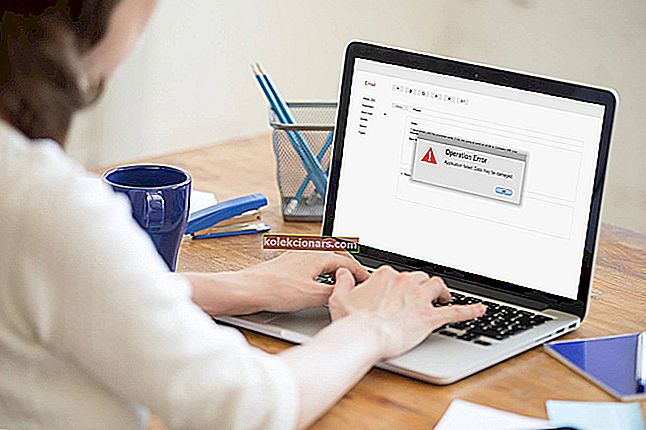
Event ID 1000 rakenduse viga on üks sisaldu Event Viewer log kui rakendusi krahhi. Seega ei saa tõrke ilmnemisel vajalikku programmi käivitada või tarkvara võib ootamatult sulgeda.
Kui sündmus ID 1000 tõrge on teie Windowsi töölaual või sülearvutis sageli esinev viga, on need mõned lahendused, mis võivad selle parandada.
Kuidas ma saan Event 1000 rakendusvigu lõplikult parandada?
- Värskendage Windowsi draivereid
- Käivitage süsteemifailide kontrollija skannimine
- Skannige registrit
- Puhastage Boot Windows
- Installige Microsoft NET Framework uuesti
- Installige tarkvara uuesti
1. Värskendage Windowsi draivereid

Vananenud draiverid võivad olla Event ID 1000 vigade taga veel üks tegur, nii et nende värskendamine ja parandamine on teie jaoks lahendus.
Lihtsaim viis selle ülesande täitmiseks on spetsiaalse kolmanda osapoole tööriista kasutamine ja soovitame proovida DriverFixi .

See utiliit on kerge ja see ei võta teie süsteemi ressursse isegi skannimise, allalaadimise ega isegi draiveri installimise ajal.
Lase tal lihtsalt töötada ja see haldab aegunud, katki läinud või puuduvaid draivereid ilma ühegi probleemita.

DriverFix
Kui teate, et teie draiverid on arvutivigades süüdi, parandage need kohe DriverFixiga! Tasuta prooviversioon Külastage veebisaiti2. Käivitage süsteemifailide kontrollimise skannimine
- Avage menüü Win + X kiirklahviga Win + X.
- Kõrgendatud käsuviiba avamiseks klõpsake käsuviiba (administraator) .
- Kõigepealt sisestage järgmine rida ja vajutage sisestusklahvi :
DISM.exe /Online /Cleanup-image /Restorehealth
- Seejärel saate käsureale sisestada sfc / scannow ja vajutada klahvi Return.

- Eeldage, et skannimine võtab aega umbes pool tundi. Taaskäivitage Windows, kui skannimine parandab süsteemifaile.
Rikutud süsteemifailid on tõenäoline rakenduse tõrke Event ID 1000 allikas. Sellisena võib süsteemifailide kontrollija probleemi otstarbekalt lahendada.
System File Checker on Windowsi utiliit, mis otsib rikutud WRP-süsteemifaile ja parandab neid.
Kui teil on administraatorina käsuviiba juurde pääsemisel probleeme, siis vaadake seda juhendit lähemalt. Kui DISM Windowsis nurjub, vaadake seda kiirjuhendit ja vabanege muredest.
scannow käsk on äkki peatunud? Ärge muretsege, meil on teie jaoks lihtne lahendus.
3. Skannige registrit
Sündmuse ID 1000 tõrge võib olla tingitud ka rikutud registrikirjetest. Seega võib probleemi lahendada ka usaldusväärse registripuhastaja tarkvaraga tehtud registriskannimine.
Glary Utilities, Iolo System Mechanic ja CCleaner on kolm kõrgelt hinnatud registripuhastit, millega miljonid kasutajad skannivad. CCleaneriga saate registrit skannida järgmiselt.
- Vabavara CCleaneri lisamiseks Windowsi klõpsake sellel veebilehel nuppu Laadi alla .
- Seejärel avage CCleaneri installimiseks tarkvara häälestusviisard.
- Avage CCleaner ja klõpsake tarkvara aknas nuppu Registry .
- Valige kõik registri märkeruudud ja vajutage nuppu Otsi probleeme .

- Järgmisena valige suvand Parandage valitud probleemid .
- Samuti saate registri eelnevalt varundamiseks valida Jah , kuid tõenäoliselt ei vaja te varundamist.
- Seejärel klõpsake registri parandamiseks käsku Paranda kõik valitud probleemid .

4. Puhastage Boot Windows
- Aksessuaari Käivita avamiseks vajutage kiirklahvi Windows + R.
- Seejärel saate sisestada msconfig käsu Run, et avada allolev aken System Configuration.

- Valige vahekaardil Üldine suvand Valikuline käivitamine .
- Valige nii Load süsteemi teenuste ja kasutamine originaal boot konfiguratsiooni võimalusi.
- Tühjendage märkeruut Laadi käivitusüksused .
- Seejärel valige vahekaart Teenused, mis on kuvatud otse allpool olevas pildil.
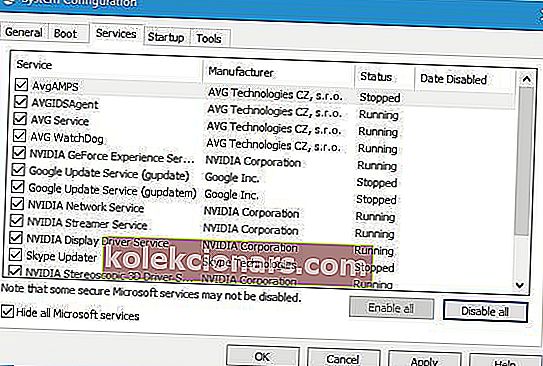
- Klõpsake valikut Peida kõik Microsofti teenused .
- Vajutage nuppu Keela kõik .
- Seejärel vajutage nuppe Rakenda > OK .
- Windowsi taaskäivitamiseks vajutage nuppu Taaskäivita .

Tarkvarakonfliktid võivad sageli programme kokku kukkuda. Niisiis, puhas alglaadimine võib aidata Windowsi Event ID 1000 tõrke parandada. See käivitab Windowsi minimaalse käivitustarkvara ja draiveritega.
Kui soovite teada, kuidas Windows 10-s käivitusrakendusi lisada või eemaldada, vaadake seda lihtsat juhendit. Enamik kasutajaid ei tea, mida teha, kui Windowsi klahv enam ei tööta. Lugege seda kasulikku juhendit ja olge alati samm edasi.
KKK: Lisateave vea Event 1000 kohta
- Kuidas ma saan teada, mis põhjustab sündmuse 1000 tõrke?
Nagu paljud muud vead, on ka Event 1000 tõrke parandamiseks üks võimalus vaadata sündmuste logisid ja alustada oma tõrkeotsingut sealt.
- Kuidas parandada viga Event 1000 ?
Üks hea viis selliste vigade vältimiseks on hoida oma arvuti tip-top vormis. Üks hea viis selleks on spetsiaalse arvuti optimeerimise tööriista kasutamine, nagu selles üksikasjalikus juhendis loetletud.
- Mis tüüpi probleem on viga Event 1000 ?
Event 1000 viga on tüüpi sõnum, mida saaks, kui rakendus töötab Windows 10 oleks äkki krahhi. Kui see on teie jaoks sagedane probleem, vaadake lisateavet sellest artiklist.
Toimetaja märkus: see artikkel jätkub järgmisel lehel. Lisage Windowsi vigade parandamisele pühendatud jaotisse järjehoidja juhuks, kui peate hiljem muud probleemid lahendama.


